Cách test tốc độ đọc ghi dữ liệu của ổ cứng SSD và HDD
Tốc độ đọc ghi dữ liệu của ổ cứng. Có nhiều bạn đang thắc mắc và tìm cách để đo tốc độ đọc ghi của ổ cứng SSD hay HDD khi mới mua về. Nhiều bạn sợ mua phải hàng giả, nhưng có bạn chỉ đơn thuần chỉ là vọc vạch cho biết xem tốc độ đọc ghi thực sự của ổ cứng đạt được bao nhiêu, có đúng như nhà sản xuất quảng cáo hay không ?! Trong bài này Quản Trị Hệ Thống sẽ hướng dẫn các bạn cách kiểm tra tốc độ đọc ghi của ổ cứng SSD, HDD hoặc USB hay thẻ nhớ.
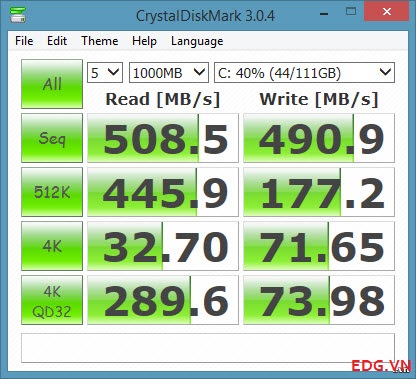
Khi máy tính chạy chậm, lag, người dùng thường nghĩ ngay nguyên nhân là do RAM ít hoặc chip xử lý yếu. Thực ra đó chưa chắc đã phải là nguyên nhân chính gây ra việc chậm chạp mà rất có thể do tốc độ đọc ghi ổ cứng của bạn thấp, hoặc bị bad sector dẫn tới đáp ứng rất chậm các xử lý của phần mềm máy tính đặc biệt là trình duyệt Chrome.
Có thể nhận thấy điều này rất rõ rệt khi bạn truy cập thử vào các phân vùng để copy dữ liệu. Hoặc nếu lắp thêm vào máy tính laptop mình 1 chiếc ổ cứng SSD và so sánh tốc độ khởi động cũng như tốc độ làm việc của các phần mềm nặng. Tuy nhiên không phải ai cũng có điều kiện để lắp SSD, thay vì vậy bạn nên chọn cho mình những ổ cứng HDD có tốc độ nhanh 1 chút để có thể tối ưu được hiệu suất của máy tính.
Để test đươc tốc độ ổ cứng bạn có thể dùng nhiều phần mềm khác nhau, tuy nhiên ở bài viết này Quantrihethong.net xin giới thiệu tới các bạn 1 phần mềm khá thông dụng được nhiều người dùng là: CrystalDiskMark
Trước tiên các bạn download phần mềm này về tại địa chỉ sau:
Sau khi download về các bạn tiến hành giải nén ra và vào thư mục vừa giải nén click 1 trong các file .exe tùy thuộc vào hệ điều hành bạn đang sử dụng 32bit hoặc 64bit.
DiskMark.exe để chạy phần mềm mà không cần cài đặt.
Sau đó tiến hành chọn ổ đĩa cần Test và click chọn All
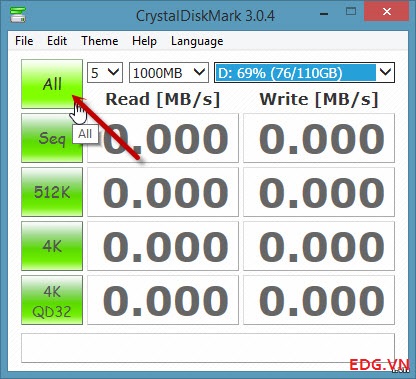
Quá trình test sẽ mất khoảng 5 phút tùy theo ổ cứng và gói dữ liệu bạn chọn
Hướng dẫn kiểm tra tốc độ đọc, ghi của ổ cứng HDD, SSD, USB, thẻ nhớ.
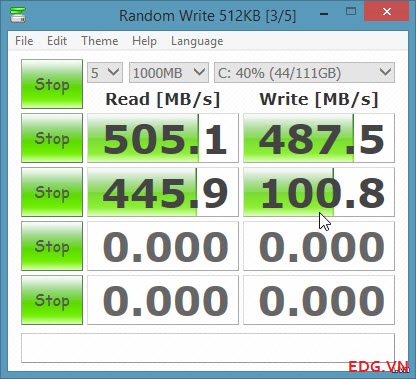
Kế quả test ổ cứng HDD của mình thì tốc độ đọc ghi khá chậm. Trung bình Read/Write Seq phải trên 100 điểm thì mới có thể tạm chấp nhận được. (Dưới 100 điểm thì tốc độ của ổ đang ở mức báo động rồi đó).
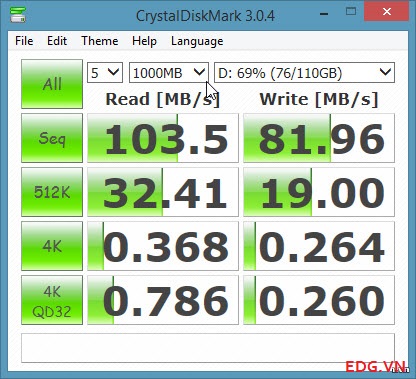
Tuy nhiên kết quả test này có thể bạn sẽ không hiểu các thông số Seq, 512k, 4k là như thế nào có thể tham khảo định nghĩa dưới đây:
- Sequential: Các dữ liệu được đọc ghi tuần tự và liên tiếp tới các vùng lân cận của ổ đĩa vì thế test theo phương pháp này sẽ có tốc độ nhanh nhất
- 512k: Khác với các trên, cách này sẽ đọc ghi dữ liệu 512KB không tuần tự và nó sẽ di chuyển tới các vùng ngẫu nhiên còn trống. Cách này sẽ nhanh hơn cách bên dưới vì lượng ghi nhiều và ít phải di chuyển
- 4k: Giống như cách trên nhưng do số lượng ghi ít sẽ phải di chuyển liên tục và mất thời gian hơn do chỉ ghi 4KB.
- 4kQD32: Giống cách 4k tuy nhiên sẽ có nhiều yêu cầu gửi dữ liệu tới bộ điều khiển của ổ đĩa
Hình minh họa dưới đây sẽ giúp các bạn dễ hình dung về cách test.
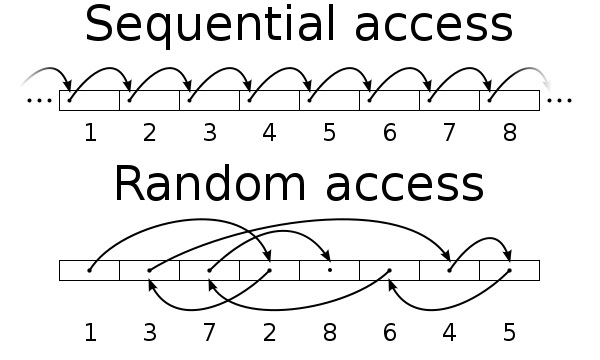
Kiểm tra và so sánh tốc độ SSD và HDD
Tốc độ đọc ghi của ổ cứng HDD đang phải ì ạch chạy với tốc độ quay 5400 rpm, 7200 rpm với khả năng đọc/ghi dữ liệu ở mức SATA 2 nghĩa là hơn 200 MB/s
Ổ cứng SSD có tốc độ đọc/ghi dữ liệu vượt trội so với HDD do cách thức hoạt động của chip nhớ tốt hơn nhiều so với đĩa từ (đạt đến hơn 500 MB/s) và đôi khi vượt cả mức SATA 3 (6Gbps). Trong khi chip nhớ khởi động lên là có thể làm việc ngay thì đĩa từ còn cần thời gian để động cơ quay đạt được đúng tốc độ.
Hiện nay trên thị trường có rất nhiều loại SSD có tốc độ đọc ghi khác nhau và có các mức giá khác nhau, vì vậy khi chọn lựa bạn cũng có thể tham khảo tốc độ đọc ghi trên từng sản phẩm, và so sánh tốc độ dọc ghi trên từng lọại để mua được sản phẩm tốt tránh hành giả, hoặc tốc độ không đảm bảo, thông thường các SSD bán trên thị trường ở thời điểm hiện tại bên nên chọn SSD có tốc độ đọc ghi tuần tự vào khoảng 400MB trở lên.
Trong bài viết này mình chỉ test tốc độ đọc ghi của ổ cứng HDD và SSD với USB hoặc thẻ nhớ các bạn cũng có thể làm tương tự.
Mình gửi tới bạn bảng so sánh các dòng của Kingston.
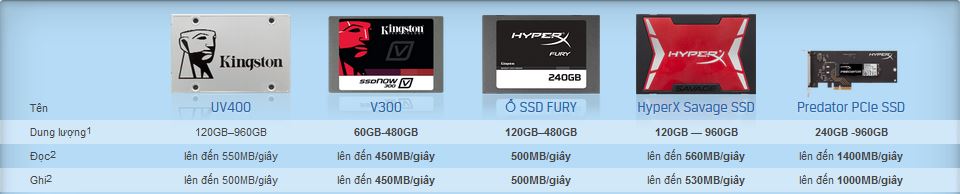
Tùy dòng sẽ có mức giá khác nhau ngay trong dòng SSDNow của Kingston bản doanh nghiệp cũng khác nhau.
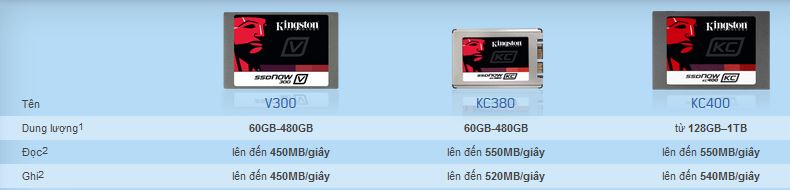
Vì vậy khi lựu chọn trên internet các bạn cần chọn chính xác các dòng SDD để so sánh tránh trường hợp nhầm lẫn.
Thêm một điều nữa mà mình muốn nói với các bạn là: Dù sao thì kết quả cũng chỉ chính xác khoảng hơn 90%, vì vậy đây chỉ là kết quả để các bạn tham khảo mà thôi. Còn để kiểm tra được chính xác tốc độ đọc ghi như nhà sản xuất giới thiệu thì nó sẽ phụ thuộc vào một số yếu tố như: phụ thuộc vào tốc độ máy (tốc độ xử lý của cpu), nhiệt độ trong máy, …
